Tabellen en velden die zijn vereist voor het maken van een guide in Power Automate
Wanneer een guide met de pc-app voor Microsoft Dynamics 365 Guides wordt gemaakt, wordt de hele inhoud van de guide (instructies, 3D-objecten, 3D-onderdelen en media) opgeslagen in Microsoft Dataverse. Door gebruik te maken van de kant-en-klare pc-app die wordt meegeleverd met Dynamics 365 Guides is het gemakkelijk aan de slag te gaan als auteur, maar u kunt ook programmatisch een guide maken met de Microsoft Dataverse-web-API of een Microsoft Power Automate-stroom door uw eigen inhoud op de juiste plaatsen toe te voegen in Microsoft Dataverse. Deze methode is handig als u bestaande tekstinstructies in andere systemen of documenten hebt. U kunt de informatie gewoon aan de juiste Dataverse-tabellen en -velden toewijzen om automatisch een guide te genereren.
De tabellen en velden in dit artikel zijn minimaal vereist om een guide te maken die kan worden geopend in de pc-app.
Drie tabellen die nodig zijn voor elke guide
Voor een basisguide zijn de volgende drie Microsoft Dataverse-tabellen vereist:
- Guides
- Guide-taken
- Guide-stappen
Deze tabellen moeten in volgorde worden gemaakt, omdat elke volgende tabel naar de andere tabellen verwijst. In Power Automate voegt u een nieuwe rij toe om elke tabel te maken. U kunt de stroom handmatig of automatisch activeren, afhankelijk van uw scenario.
De volgende schermopname laat een handmatig geactiveerde stroom zien die de drie vereiste tabellen maakt.
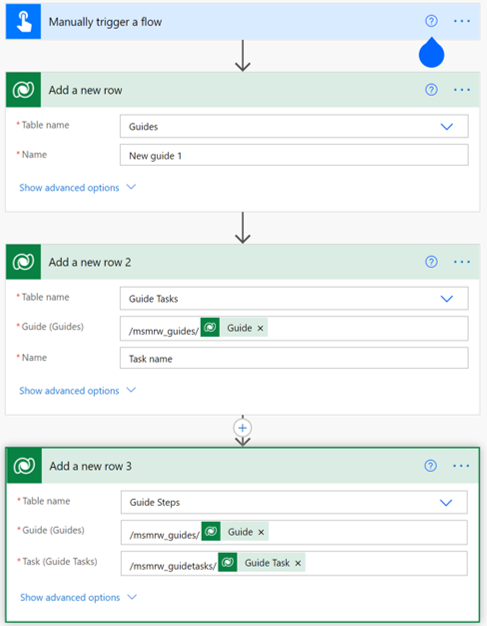
Belangrijk
Voor het maken van bepaalde tabellen moeten verwijzingen naar andere tabellen worden gebruikt om de guide correct te kunnen openen in de pc-app. In de tabel Guide-taken moet u bijvoorbeeld naar de tabel Guides verwijzen.
Als u een tabelverwijzing wilt toevoegen, moet u eerst de tabelnaam invoeren voordat u de unieke id toevoegt. U moet aan het einde van de tabelnaam een 's' toevoegen. Zie Tabelverwijzing (entiteit) voor Dynamics 365 Guides om de juiste tabelnaam te bepalen.
Velden die zijn vereist voor het maken van de tabel Guides
De volgende velden zijn vereist voor het maken van de tabel Guides:
| Veldnaam | Wat u moet invoeren of selecteren |
|---|---|
| Tabelnaam | Selecteer Guides in de lijst. |
| Naam | Voer een guide-naam in. |
| Type anker | Selecteer een specifiek type anker in de lijst of selecteer Onbeslist als u het type anker wilt kiezen in de pc-app. |
| Schemaversie | Voer de gegevensschemaversie (op dit moment 5) in. Werk dit veld bij wanneer Microsoft een nieuwe schemaversie uitbrengt. |
| Reden van status | Moet zijn ingesteld op Actief. |
Velden die zijn vereist voor het maken van de tabel Guide-taken
De volgende velden zijn vereist voor het maken van de tabel Guide-taken:
| Veldnaam | Wat u moet invoeren of selecteren |
|---|---|
| Tabelnaam | Selecteer Guide-taken in de lijst. |
| Guide (Guides) | Voer de tabelnaam (/msmrw_guides/) in en selecteer vervolgens Guide in de dynamische opzoekactie. |
| Meting | Voer een taaknaam in. |
| Reden van status | Moet zijn ingesteld op Actief. |
Meerdere taken toevoegen
Als u meerdere taken toevoegt, moet u het veld Vorige taak invullen in het formulier: /msmrw_guidetasks/<id voor Guide-taak>. U kunt de id voor een specifieke guide-taak vinden in de modelgestuurde app of u kunt de id uit een Power Automate-stroom ophalen door deze op te slaan in een variabele.
Velden die zijn vereist voor het maken van de tabel Guide-stappen
De volgende velden zijn vereist voor het maken van de tabel Guide-stappen:
| Veldnaam | Wat u moet invoeren of selecteren |
|---|---|
| Tabelnaam | Selecteer Guide-stappen in de lijst. |
| Guide (Guides) | Voer de tabelnaam (/msmrw_guides/) in en selecteer vervolgens Guide in de dynamische opzoekactie. |
| Taak (Guide-taken) | Voer de tabelnaam (/msmrw_guidetasks/) in en selecteer vervolgens Guide-taak in de dynamische opzoekactie. |
Meerdere stappen toevoegen
Als u meerdere stappen aan een guide toevoegt, moet u de velden Actietype reactie 1 (voor de volgende stap) en Vorige stap invullen, zodat gebruikers tussen stappen kunnen navigeren.
Vul het veld Vorige stap voor de tweede en de volgende stappen in door de unieke id van de guide-stap toe te voegen. U kunt de id voor een specifieke guide-stap vinden in de modelgestuurde app of u kunt de id uit een Power Automate-stroom ophalen door deze op te slaan in een variabele. De volgende schermopname toont bijvoorbeeld de id die als een opgeslagen variabele is doorgegeven.
 .
.
Standaardstappen
Stel het veld Type stapsjabloon in op Standaard en stel het veld Actietype reactie 1 in op Ga naar volgende stap.
Vraagstappen
Stel het veld Type stapsjabloon in op Vraag en vul vervolgens het Type responsactie, de Responsstap en de Responstekst in om de antwoorden op de stap Vraag in te vullen.
Deze velden worden toegewezen aan de antwoordknoppen in de pc-app.
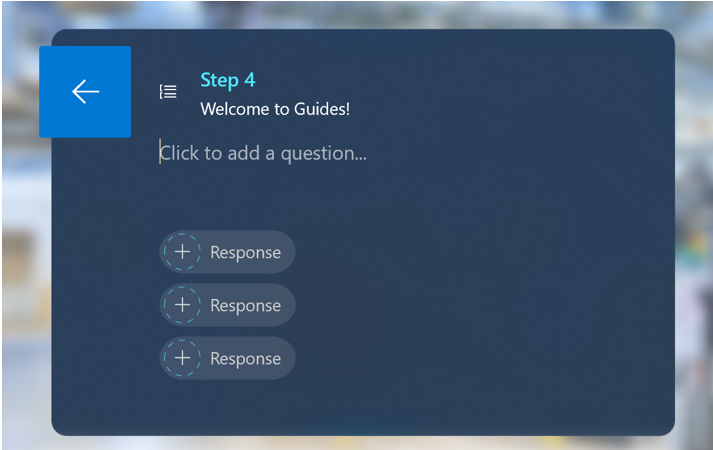
Voltooiingsstappen
Stel het veld Type stapsjabloon in op Voltooiing.
De stroom testen
Wanneer u de stroom hebt uitgevoerd of deze handmatig hebt getest, wordt een nieuwe guide gemaakt en wordt er een nieuwe guide weergegeven in de pc-app Guides.